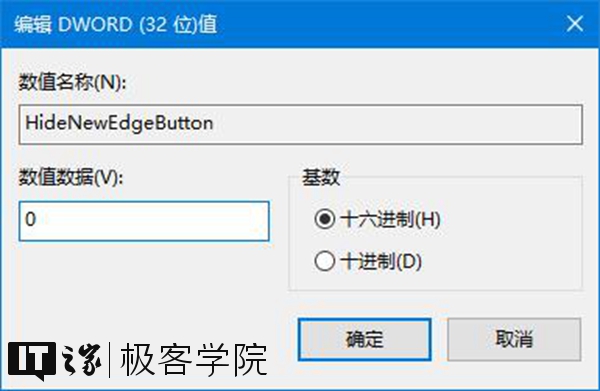- 系统
- 教程
- 软件
- 安卓
时间:2017-07-15 来源:u小马 访问:次
作为微软极力推广的浏览器,你在任何地方都有可能被安利一波Microsoft Edge,比如,如果你正在使用windows10上面的Internet Explorer,你可能会注意到,标签页栏中有一个“通过Microsoft Edge打开新标签页”的按钮,这个按钮紧挨着Internet Explorer中的新建标签页按钮,而且这两个按钮长得很像,因此,如果你希望在Internet Explorer中新建一个标签页,你可能一不留神就误打开了Microsoft Edge。
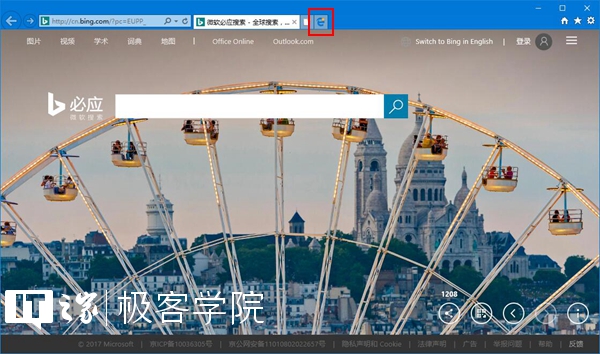
如果你不希望在Internet Explorer中看到“通过Microsoft Edge打开新标签页”的按钮,那么你可以移除它。移除这个按钮的方法非常简单,今天,win10官网就向大家分享两种方法。

方法一:使用Internet选项
这是最简单、最安全也是最直观的方法。如果你是一名普通的win10用户,那么win10官网建议你优先使用这种方法。
点击Internet Explorer窗口右上角的设置(齿轮形状的)按钮,然后点击Internet选项;
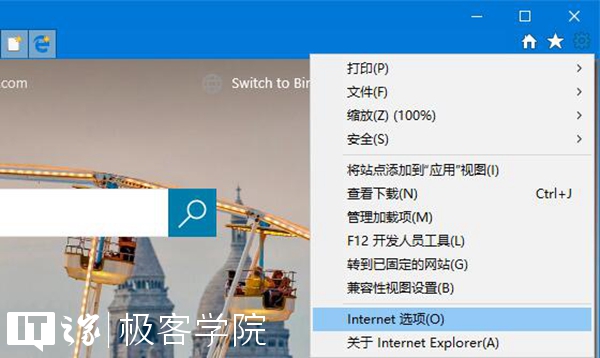
或者打开控制面板,依次点击网络和Internet-Internet选项;
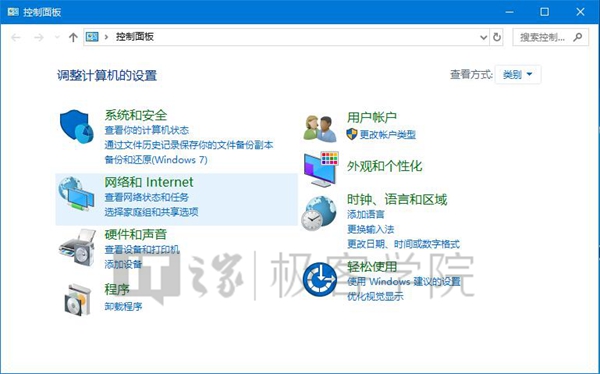
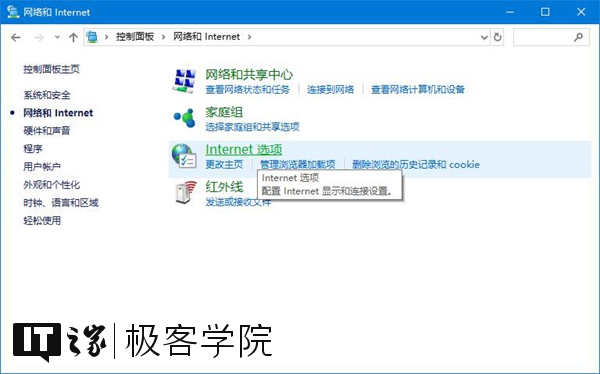
你将看到一个新的窗口,如下图所示:
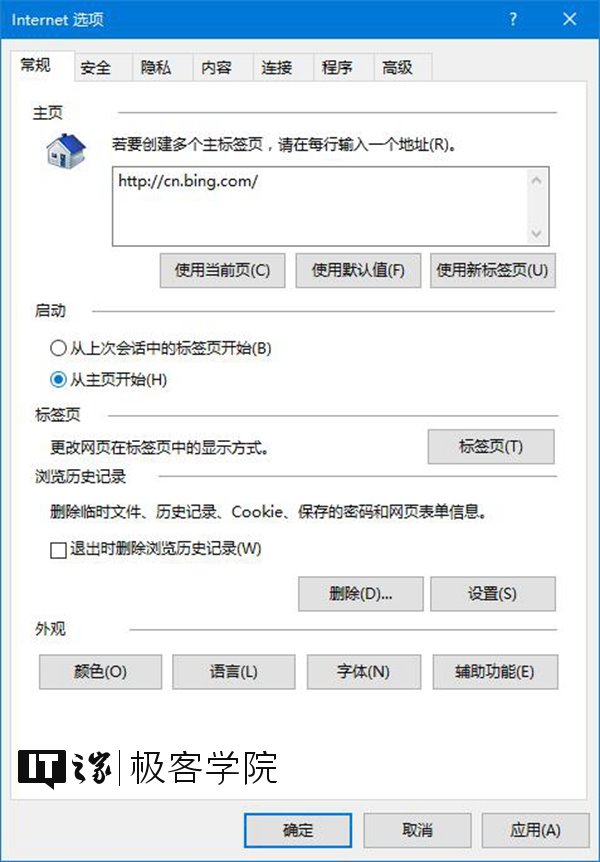
点击该窗口中的高级选项卡,找到隐藏用于打开Microsoft Edge的按钮(在“新建标签页”按钮旁)的设置项;
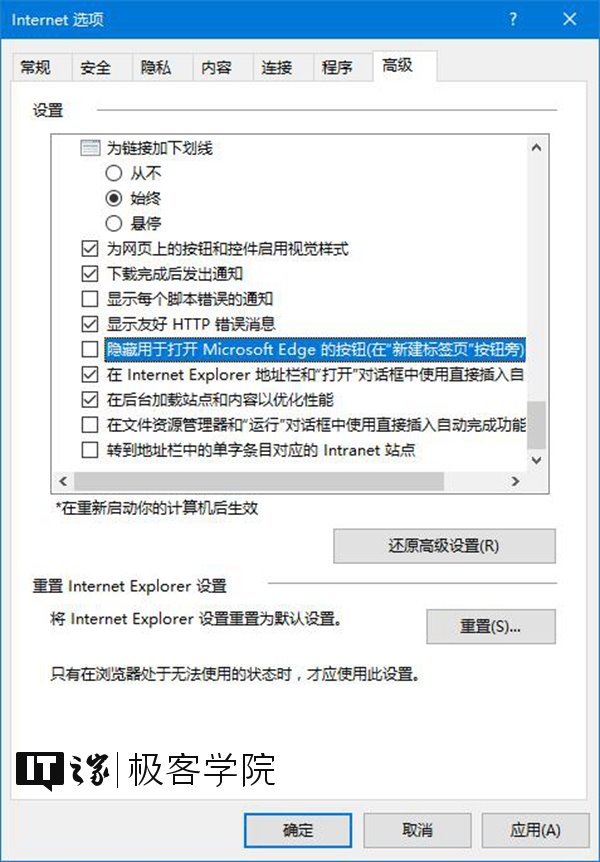
勾选它前面的复选框,点击确定按钮;
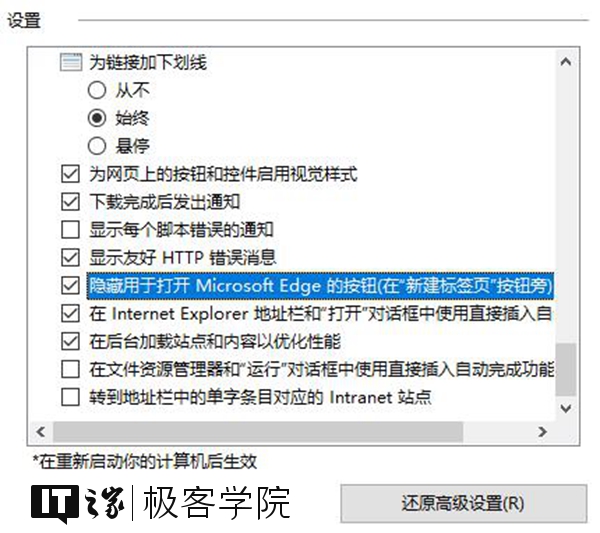
当你再次打开Internet Explorer时,你就不会在标签页栏看到“通过Microsoft Edge打开新标签页”的按钮了。
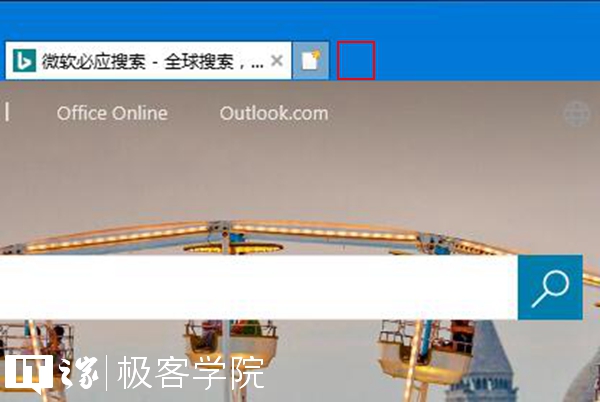
方法二:使用注册表
win10官网提示:如果你通过方法一完成了设置,那么你无需完成方法二中的步骤,相反地,如果你通过方法二完成了设置,那么你无需完成方法一中的步骤。修改注册表是有风险的,对注册表的误操作可能会让你的电脑系统无法正常工作,在开始之前,我们建议你备份注册表,或者创建系统还原点。
win10官网小编不改两下注册表,这心里总是觉着空落落的。要移除Internet Explorer中的“通过Microsoft Edge打开新标签页”的按钮,使用注册表也可以实现,下面是具体的方法:
在微软小娜中搜索并打开regedit;
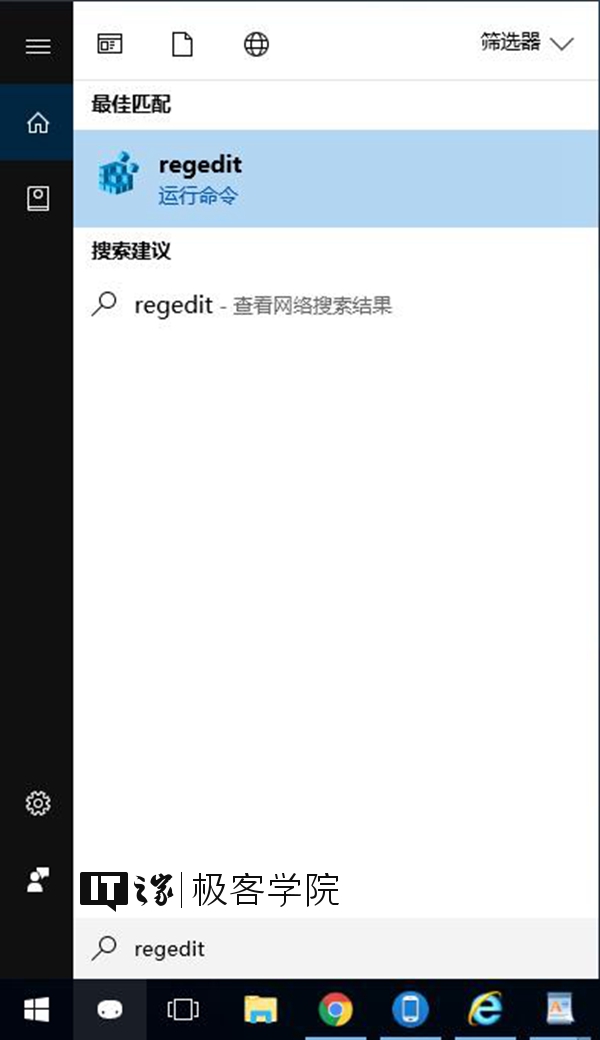
来到以下路径:
HKEY_CURRENT_USERSoftwareMicrosoftInternet ExplorerMain
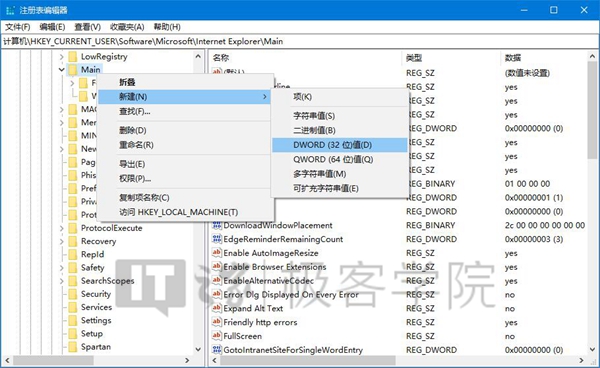
把鼠标光标放在窗口左侧树状列表的Main项上,单击右键,选择新建-DWORD(32位)值,并将其命名为:
HideNewEdgeButton

双击我们刚刚新建的名为HideNewEdgeButton的DWORD(32位)值,将它的数值数据设置为1,然后点击确定按钮;
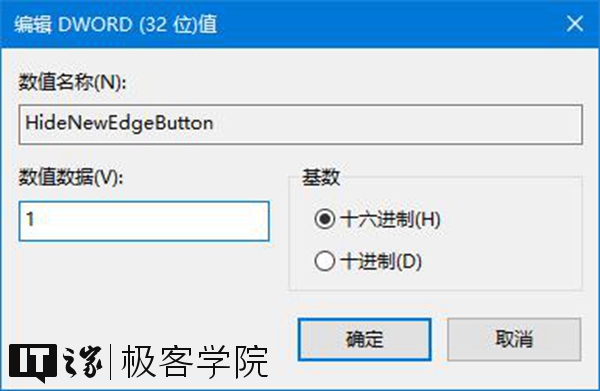
这时,当你打开Internet Explorer,你就不会在标签页栏中看到“通过Microsoft Edge打开新标签页”的按钮了。
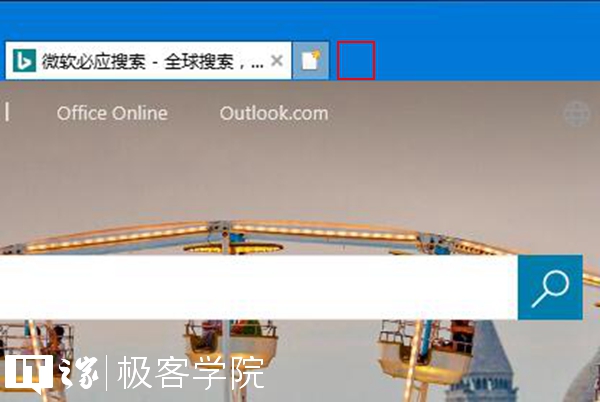
如何恢复
要恢复“通过Microsoft Edge打开新标签页”的按钮的显示十分简单。如果你是使用Internet选项来完成设置的,那么你只需再次打开Internet选项,点击高级选项卡,找到隐藏用于打开Microsoft Edge的按钮(在“新建标签页”按钮旁)的设置项,将它前面的复选框取消勾选,然后点击确定按钮;
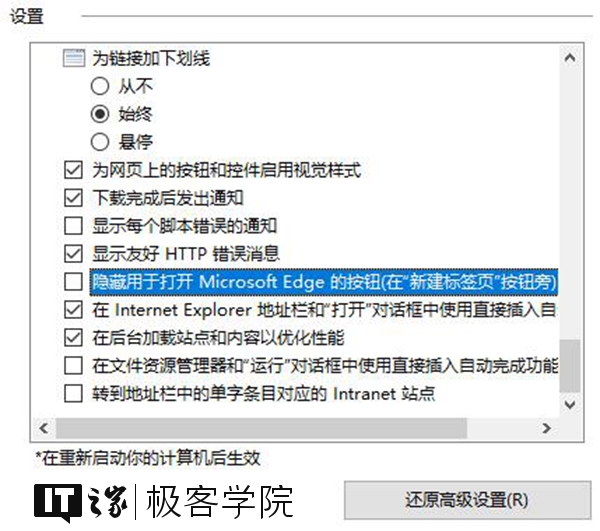
如果你是使用注册表来完成设置的,那么你只需再次来到注册表中的以下路径:
HKEY_CURRENT_USERSoftwareMicrosoftInternet ExplorerMain
找到名为HideNewEdgeButton的DWORD(32位)值,双击它,把它的数值数据设置为0,然后单击确定按钮。